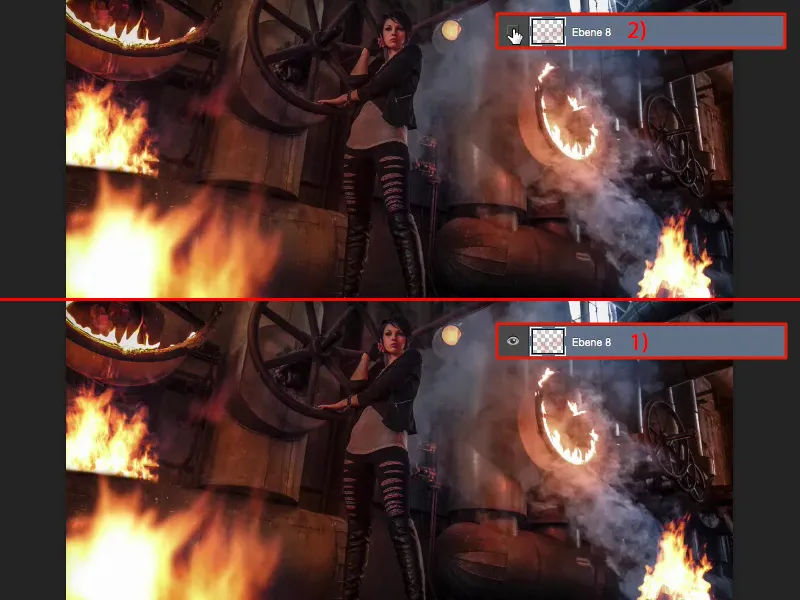Если ты хочешь поиграть с огнем в Photoshop, то нет ничего проще, чем это, если используешь правильный исходный материал. И для этого есть одно небольшое правило, которое я сейчас объясню.
Немного о исходном изображении: мы сфотографировали это на месте сталелитейного завода Maxhütte и здесь у нас была брендпаста. И когда ты посмотришь на настоящее пламя на фото, оно определенно бросает свет на окружающую обстановку, и важно помнить об этом, когда реальное пламя уже примонтировано.
Все, что тебе нужно, это правильный исходный материал. Обычно он выглядит так. Всегда, когда я, например, вижу костер Святого Мартина или мы находится на улице за грилем и угли еще бросают пламя в воздух, я фотографирую это. И я экспонирую так, чтобы окружающее было совершенно черное. Так выглядят все мои фотографии с огнем. У меня есть пламя, которое играет по-разному, я могу сделать за минуту 50 фотографий и у меня снова безупречные текстуры огня.

Весь этот процесс отлично работает в этом режиме, когда используешь режим слоев. Я просто вырезаю пламя, не сохраняю и перехожу к моему PSD. Теперь мне остается только вставить, преобразовать и попасть в нужный размер. А здесь сзади у нас была такая, не знаю, как это называется, дымовая шашка, в любом случае здесь прилично курило, и это место можно использовать для помещения этого костра, где снизу еще хорошо видны дрова.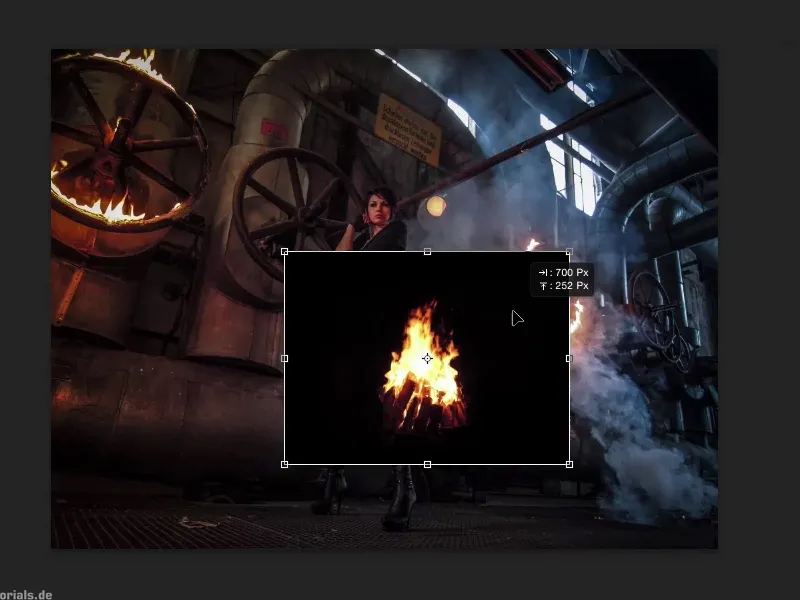
Мне действительно нужно только воспользоваться одним режимом слоев, и это Отрицательное умножение. Поскольку все черные или темные части изображения, в Отрицательном умножении полностью исчезнут. Я позиционирую это, подтверждаю клавишей Enter.
И ты видишь, что бы ты ни сделал, чтобы лучше встроить огонь — вот и все. У тебя есть дрова, горящие именно там, где поднимается дым — Черный полностью исчезает. Тут нет некрасивых краев, потому что часть черного остается внизу в дереве и на краях огня, и это все убирается. Так что у тебя задний план занят первым огнем.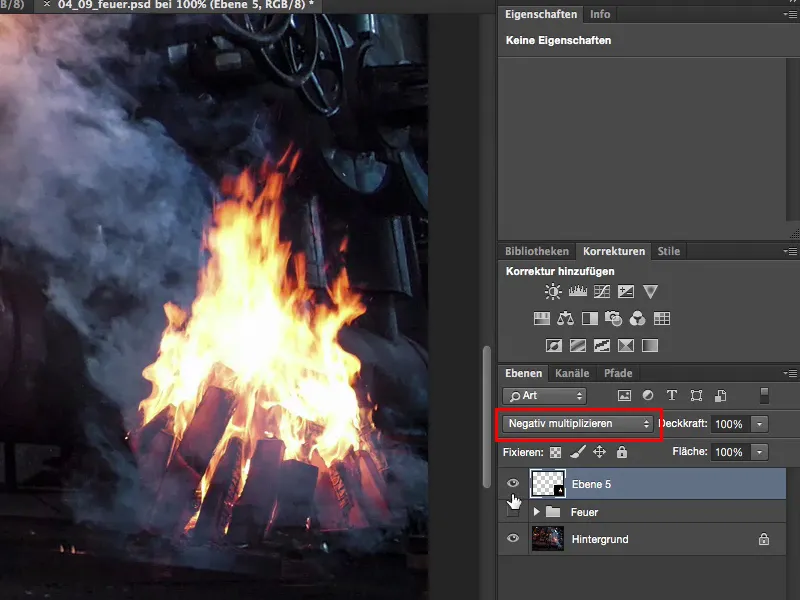
Теперь к второму огню из второй картинки — я думаю, возьму это или это? Я решаю выбрать эту историю здесь. Ctrl + A, Ctrl + X, Ctrl + W, закрыть документ, не сохранять.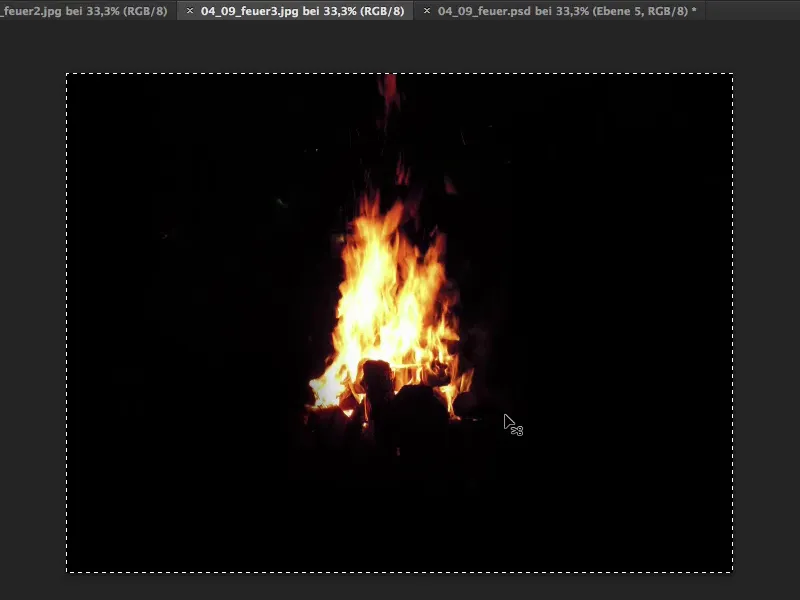
Я возвращаюсь, говорю: Вставить, свободное преобразование, Отрицательное умножение и перемещаю огонь на ту позицию, где мне хотелось бы. Здесь я могу представить, что огонь сидит сверху на трубе.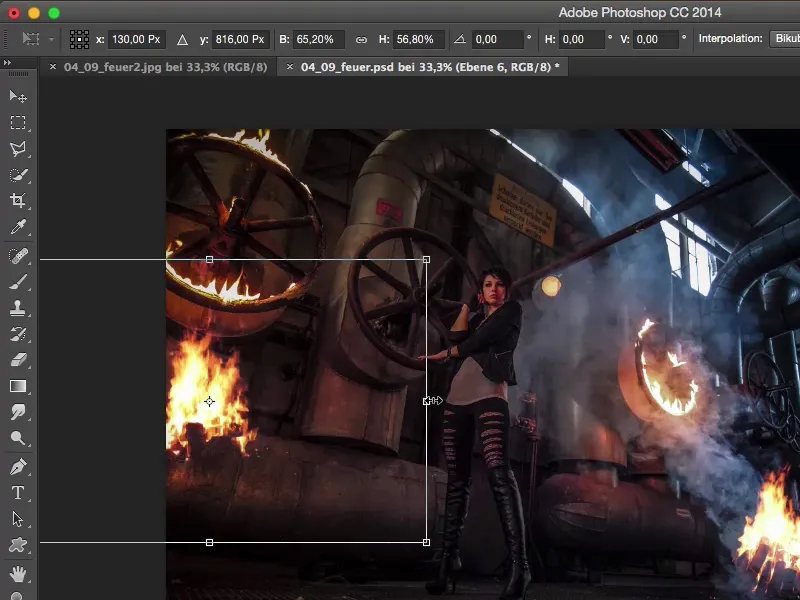
Я немного увеличу масштаб. Тогда у меня будет эта линия и на нее я могу немного ориентироваться. Я выставляю это так, чтобы дрова снизу уже не были видны, беру маску (1), кисть (2), 100% непрозрачность (3) и пробую продолжить этот край (4). Затем убираю кистью огонь снизу.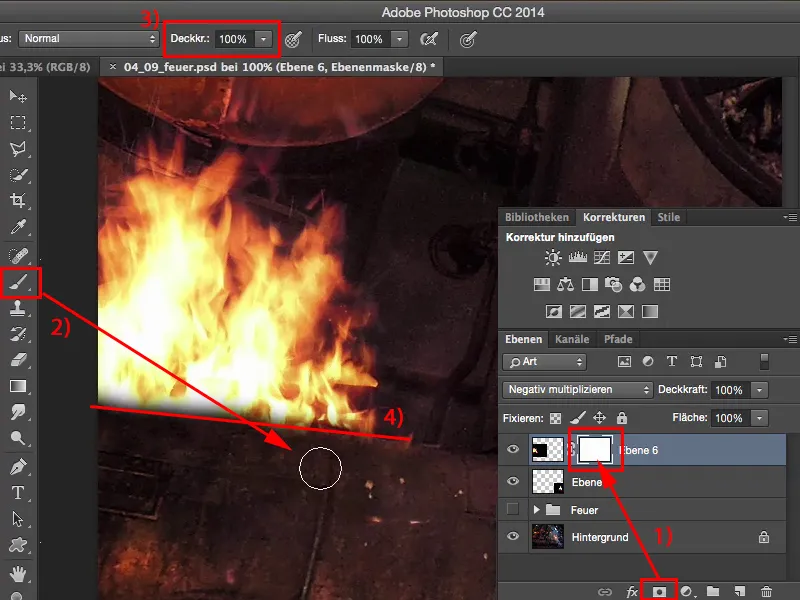
Сейчас край немного размыт, поэтому я увеличиваю жесткость и еще немного пройдусь по краю, и вот уже выглядит так, будто огонь выбирается за этим трубопроводом. Это второй огонь, который я вставил здесь. Конечно же, это отлично подходит, потому что этот светопреломление также присутствует.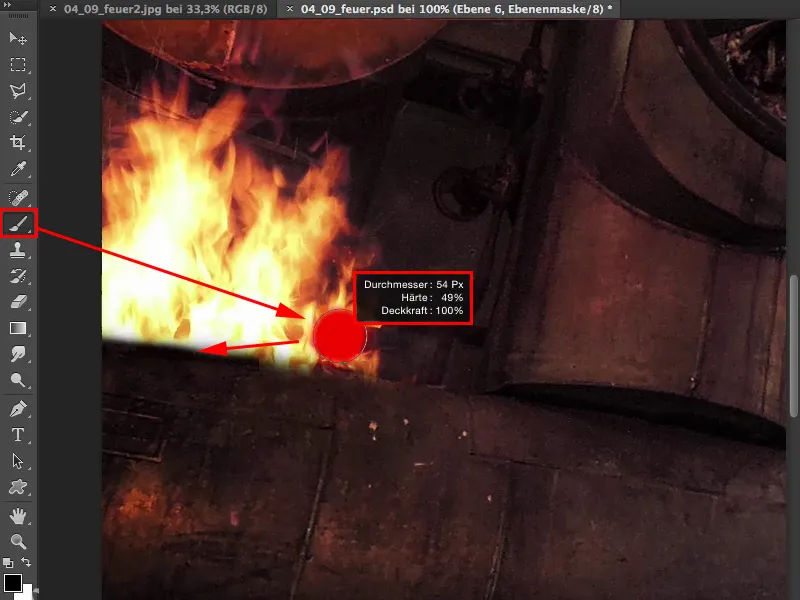
Теперь у меня подготовлена еще одна текстура, я снова ее вырезаю и вставляю через Ctrl + T, позиционирую с помощью Отрицательного умножения. И теперь я бы хотел бы это в переднем плане и увеличу это достаточно крупно, потому что после этого я еще немного размыю. Это должно выглядеть так, будто оно сейчас летит из угла вперед.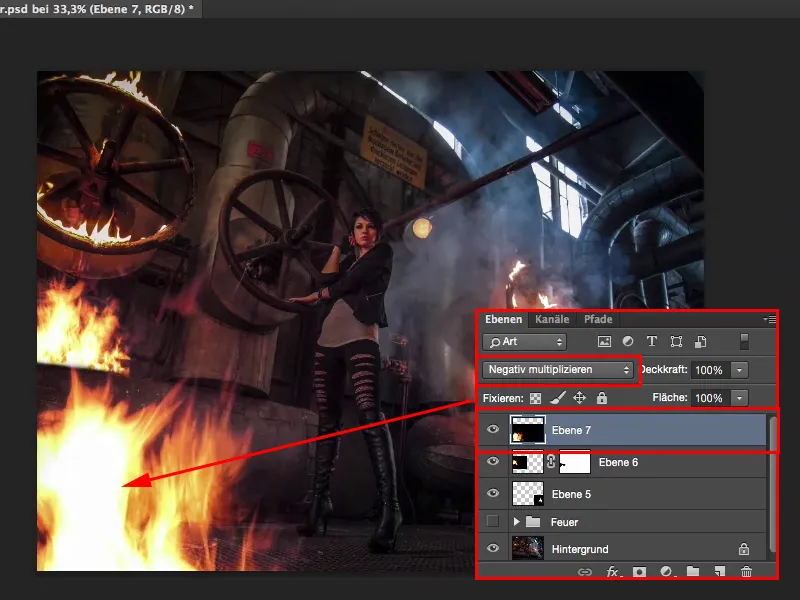
Я могу превратить это в смарт-объект. Я делаю это здесь для простоты с помощью фильтра размытия Гаусса. Возможно, это слишком много, но примерно вот так, примерно 7 пикселей, это выглядит довольно круто.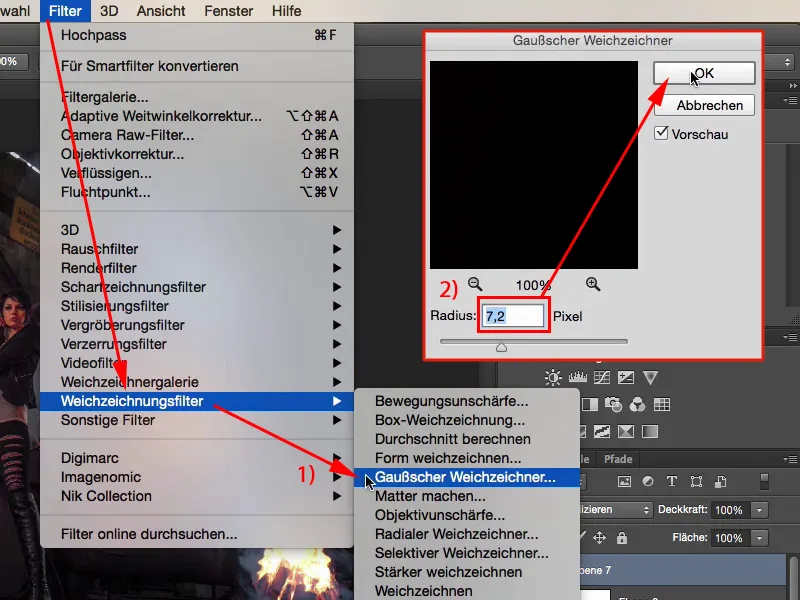
Так что вот через несколько минут у меня уже три огня. Это выглядит довольно круто. Я думаю, что это даже как фотомонтаж уже неузнаваемо, потому что вся эта картинка абсолютно гармонична.
Единственное, что мне не хватает, это немного оранжевого свечения на модели и окружающей среде. И для этого я создаю пустой слой (1), беру свой фильтр цвета и перехожу к этому слою с огнем. С помощью Пипетки я беру оранжевый цвет, удерживая клавишу Alt, в кисть. Я не хочу это перекрашивать, сделаю это на 20% - 30% (3) и покажу тебе, как это выглядит, когда я размажу это здесь (4).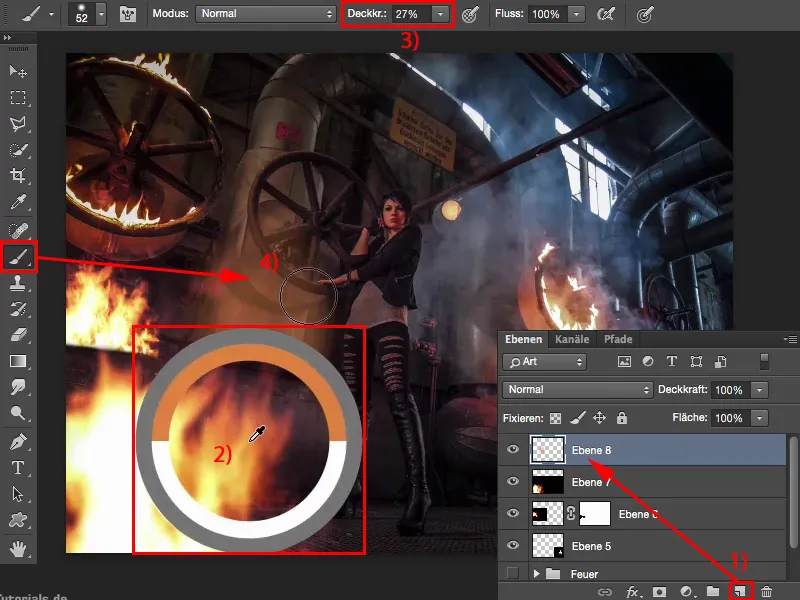
Каждый сразу поймет, что здесь просто нарисовали краской (4). Я вернусь.
Но я могу использовать режим слоев и установить здесь цвет. Теперь я могу нарисовать эту огненную яркость на картинке.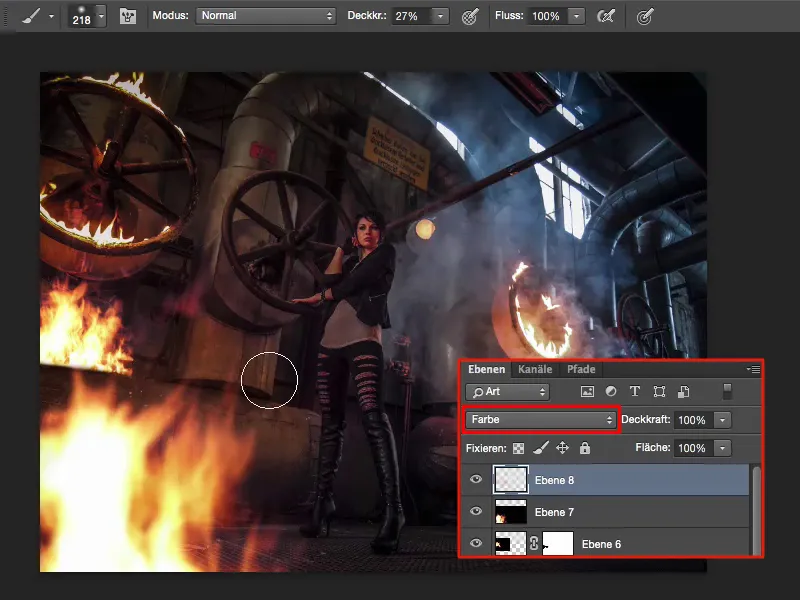
Возможно, я еще немного уменьшу яркость и добавлю еще красного. Таким образом, я считаю, что это сделает все более гармоничным.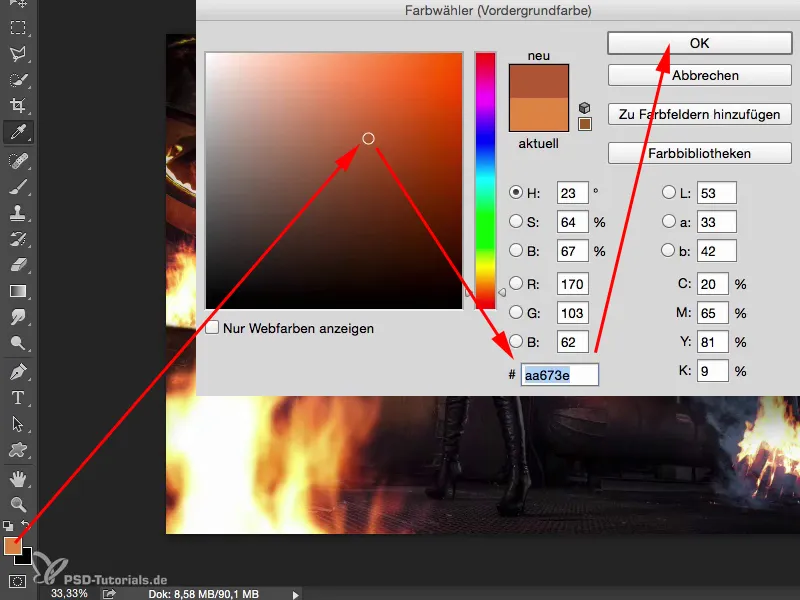
Я также немного уменьшу силу кисти (1). Здесь действительно менее = это больше. И я также накладываю немного на левую половину модели, внизу на полу, я также могу усилить дым. Так что я весело продолжаю рисовать по картине, и можно увидеть, например, справа сзади, где все так голубое, туда я могу нанести этот оттенок. Кто скажет мне, что здесь сзади не горит следующий огонь? Таким образом, я могу все это намекнуть зрителю. Также сверху на трубе этот свет луча огня должен продолжиться, там я также хочу его немного усилить.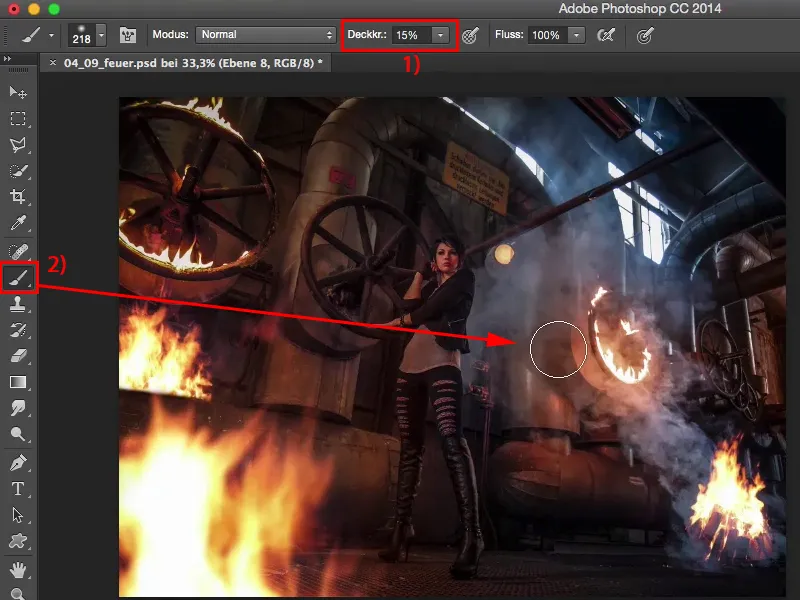
И если я просто включу (1) и выключу (2) этот слой, то, я думаю, ты увидишь, насколько это внезапно имеет смысл, здесь в режиме цвета также еще раз добавить цветовой оттенок, этот огненный отблеск на картинке, потому что именно этот цветной пятно или осветление в изображении делает все гармоничным, когда ты играешь с огнем.